Поднимаем модель с изображения.
Часто натыкаясь в объявлениях о просьбе замоделить что-то простое типа формочек для печенек или в вопросах как сделать какую-нибудь простую детальку. На днях в комментариях просили модель знака “Шипы” “Ш” скинуть. На ответ в виде толчка в нужном направлении обычно получал ответ в виде просьбы выложить пошаговую инструкцию. Ну что-ж давайте попробуем. Начнем с простого, а дальше как пойдет, будет интересно камрадам, значит продолжим. Все картинки с 3D Today, все права принадлежат их авторам, что пользователи выложили, с тем и работаем.
Задание первое “Формочка для нарезки печенья”, она же “магнитик”, она же “брелок”
Вариант1
Photoshop+ZBrush
Дана картинка, есть желание сделать из неё магнит на холодильник.Нам нужно получить четкие контуры, но картинка с градиентами, градиенты будут мешать, в последующем поймете их плюсы и минусы.
Итак открываем картинку в Photoshop, и применяем фильтр Stamp, Ligth/Dark Balance указываем 1, Smoothness тоже 1.Инвертируем цвета.Похожего эффекта можно добиться другим путем
Открываем изображение
Переводим в индексные цвета Image > Mode > Indexed Color > OKМеняем кривые Image > Ajustments > Curves Теперь нужно сделать линии более четкими, заполнить выбитые пикселы, для этого щелкаем MagicWand’ом со следующими параметрами по любой белой точке рисунка.
Будет выбраны все белые точки рисунка.Инвертируем выделение Select > InverseУвеличиваем толщину выделения на 1 пиксель. Seleсt > Modify > Expand > 1pxЗакрашиваем все выделенное черным, снимаем выделение, инвертируем цвета, переводим в RGB цвета, картинка приведена к нужному виду, сохраняемся.Хорошо когда картинка имеет контуры. Ну а как быть когда контуров нет? Нужно их сделать. Вот картинка в объявлениях о необходимости вырубных штампов букв для мастики.Выделяем MagicWand’ом буквы, идем в Select > Modify > Border и выставляем нужную толщину границы, например 3 пикселя, Дальше действуем по стандартной схеме. Все что внутри выделения делаем белым, снаружи черным. Сохраняемся.Теперь переходим к самому интересному. Будем создавать объем.
Открываем ZBrush.
В LightBox’е открываем объект на котором будем создавать рельеф. Я для примера выберу ThickPlane.
Выбираю стандартную кисть, тип нанесения DragRect (растягивание прямоугольника)
В альфе импортируем черно-белую картинку.Поднимаем кнопкой Divide уровень детализации до максимума.В меню Brush / Auto Masking нажимаем кнопку BackfaceMask для того чтоб обратная сторона объекта не вдавливалась.И теперь одним движением от центра рисуем рельеф.Для вырубки подойдет, а вот чтоб получить значок/брелок стоит, либо сделать полное заполнение, либо градациями серого закрасить рисунок. Причем чем светлее цвет, тем сильнее он будет выступать над поверхностью.Почему же нельзя просто импортировать рисунок, а потому что получится фигня, которую подкорректировать и напечатать достаточно сложно. Во первых много шумов, во вторых части объектов, например удочка могут быть как утопленными, так и приподнятыми. Конечно вода выглядит красиво, плавным углублением, так как она сделана градиентом, но градиентов этой методы мы коснёмся, когда будем делать подвеску с барельефом Нефертити.Вернемся к вырубке.
Естественно, если делаем вырубку, объект нужно будет отзеркалить.На данной картинке четко видны следы растра изначальной картинки. Поэтому неплохо будет сгладить края кистью Smooth. А что же делать когда картинка вообще запредельно низкого качества, либо мы хотим сделать очень четкую, очень гладкую границу? На помощь приходит вариант номер два.
Вариант 2
CorelDraw + SolidWorks
Дан такой рисунок, нужно сделать модель для вырубки с гладкими стенками.Все границы криволинейные, для отрисовки очень хорошо подходит инструмент Кривая через 3 точки.
Импортируем картинку и обрисовываем контур.Удаляем фоновую картинку и экспортируем контур в DXF или DWG
Открываем Solidworks или любое другое CAD приложение и импортируем в него полученный вектор. Полученный эскиз вытягиваем инструментом вытянутая бобышка/основаниеВыбираем одну из крышек детали и нажимаем кнопку оболочка
В настройках оболочки ставим галку “Оболочка наружу” выбираем толщину стенки, подтверждаем действие.Выделяем наружную грань объектаПрименяем к выделению инструмент “Фаска”, чтобы деталь резала тесто/пластелин/мастику, а не мяла её.Получаем требуемую деталь, сохраняем результат.
Комрады могут сказать, зачем использовать корел, если в большинстве нормальных кадов есть подобная возможность? Да есть, но удобного инструмента отрисовывать кривые я не нашел. Справедливости ради стоит показать как это делается например в SolidWorks.
Для начала идем “Инструменты > Настройка > Команды > Эскиз” и вытаскиваем на панель кнопку “Картинка эскиза”Нажимаем в режиме редактирования эскиза эту кнопку и выбираем рисунок, подтверждаем.Из инструментов обводки контура тут удобен только сплайн, по мне им работать менее удобно, чем кривой через 3 точки в кореле. В солиде есть функция дуга через 3 точки, но она всегда с одинаковым радиусом, не все фигуры можно описать.На сегодня это все, на подходе детали из Китая для маленького фрезера, поэтому возможно продолжение будет не скоро, но обязательно будет. В планах замоделить значки, медальоны, кольца. Отпишитесь в комментариях в каком виде лучше давать пошаговые инструкции, думал о видео, но звук записать почти не реально, на работе шумно, дома дети днем тоже шумят, ночью я молчу чтоб им не мешать. Гифки на смартфонах и планшетах тормозят у некоторых или вообще не показывают. На статичных картинках может быть что-то непонятно.
P.S. Даёшь холивар в комменты, что можно сделать проще и быстее.
Еще больше интересных статей
3D-модели для 3D-печати и не только: тoп сайтов
Подпишитесь на автора
Подпишитесь на автора, если вам нравятся его публикации. Тогда вы будете получать уведомления о его новых статьях.
Отписаться от уведомлений вы всегда сможете в профиле автора.
Самодельный станок для намотки пластика
Подпишитесь на автора
Подпишитесь на автора, если вам нравятся его публикации. Тогда вы будете получать уведомления о его новых статьях.
Отписаться от уведомлений вы всегда сможете в профиле автора.
Думаю каждый из нас сталкивался с такой проблемой ка...
Учимся правильно дуть в Solidworks flow simulation
Подпишитесь на автора
Подпишитесь на автора, если вам нравятся его публикации. Тогда вы будете получать уведомления о его новых статьях.
Отписаться от уведомлений вы всегда сможете в профиле автора.




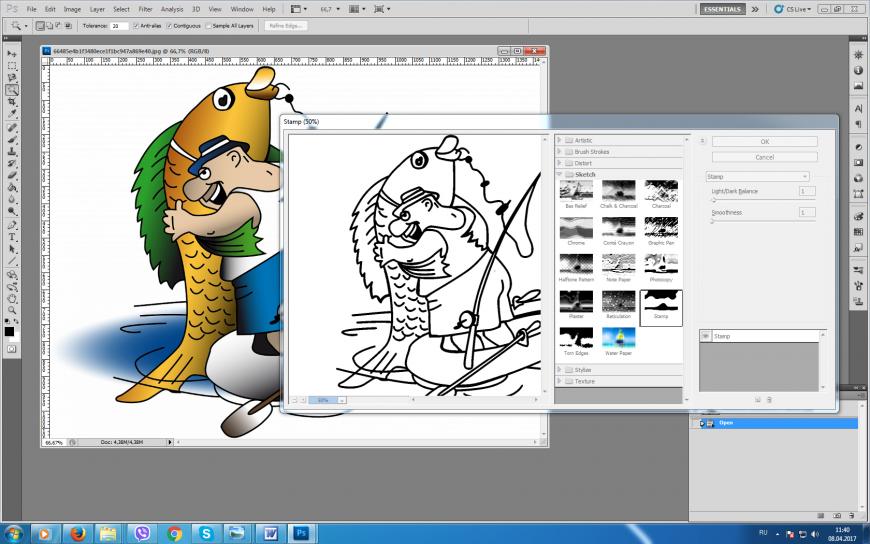
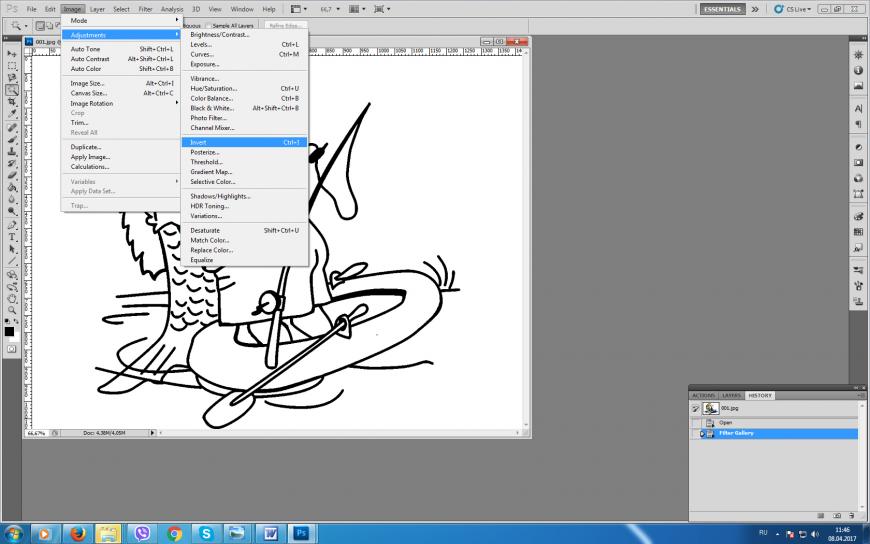

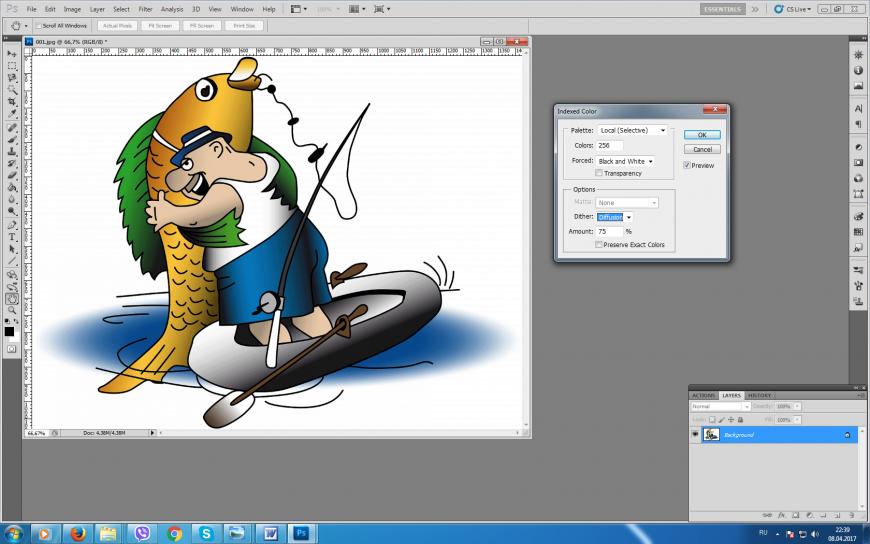

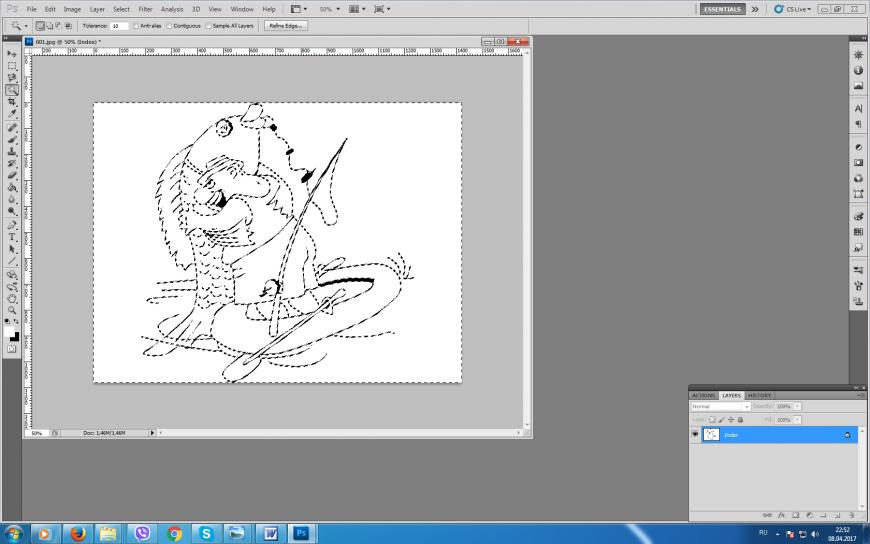
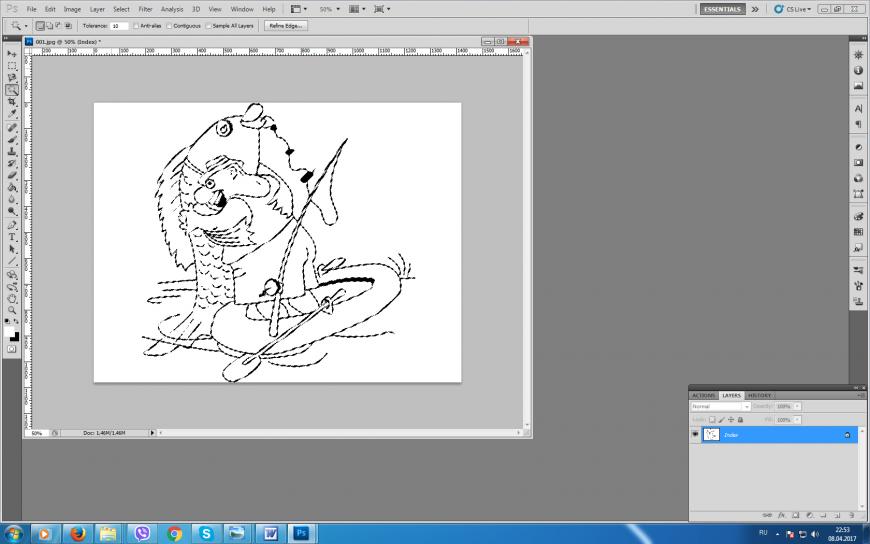
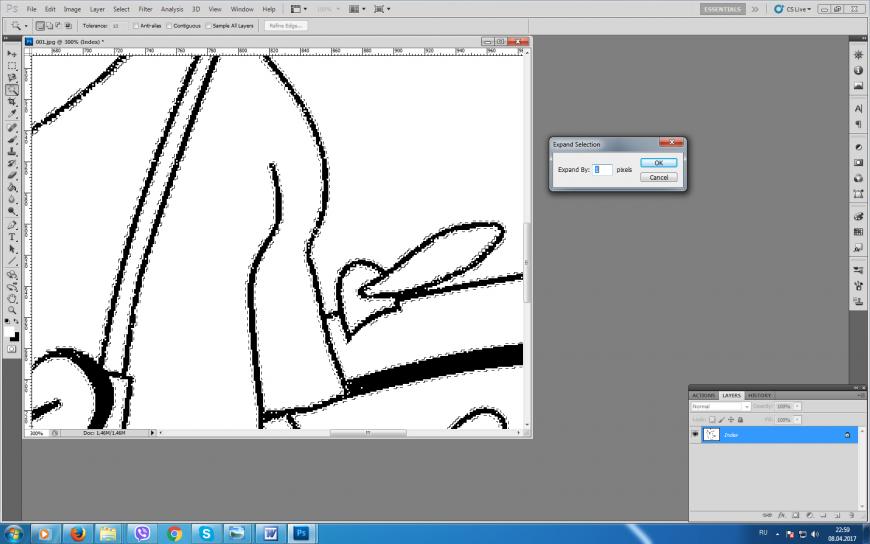


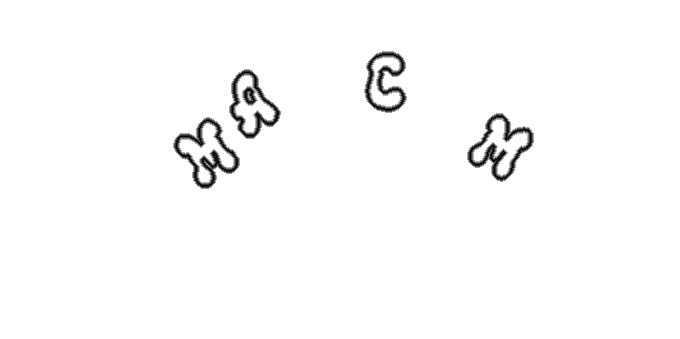
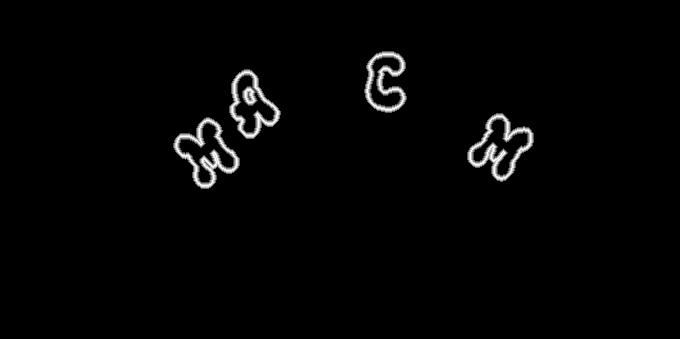

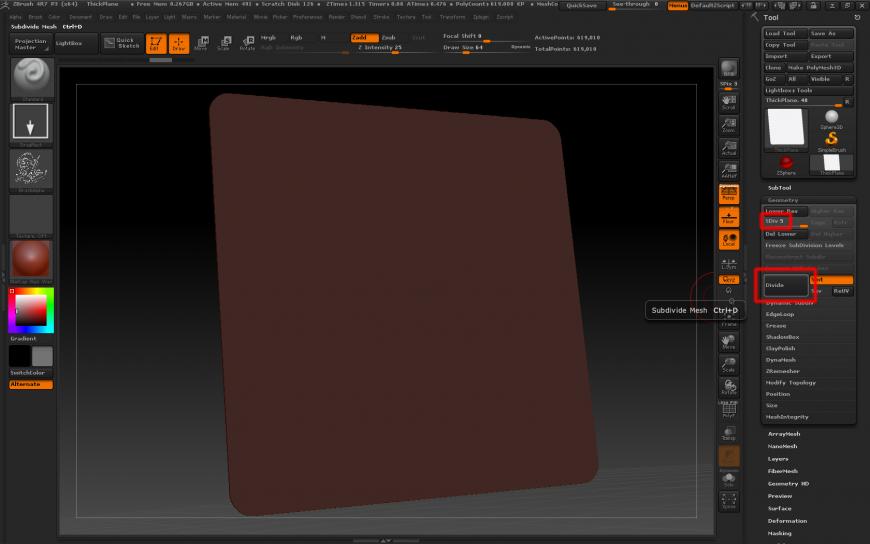
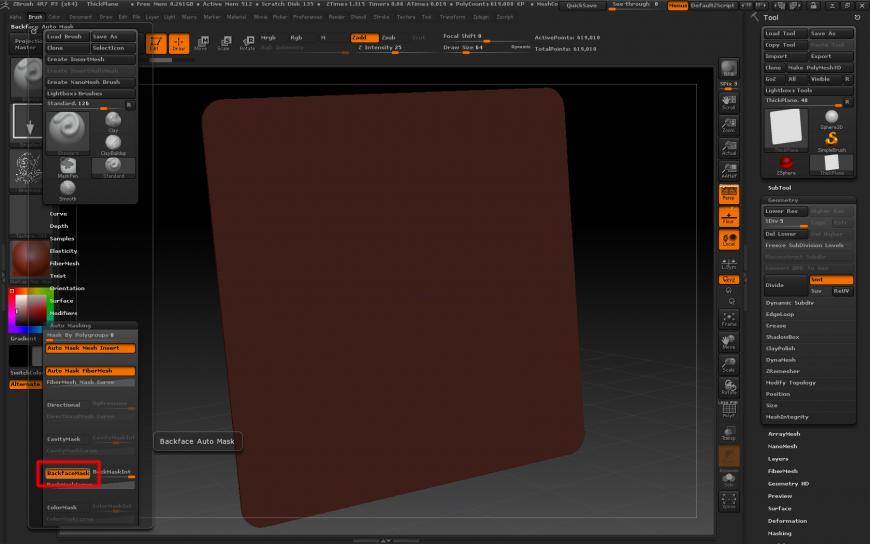
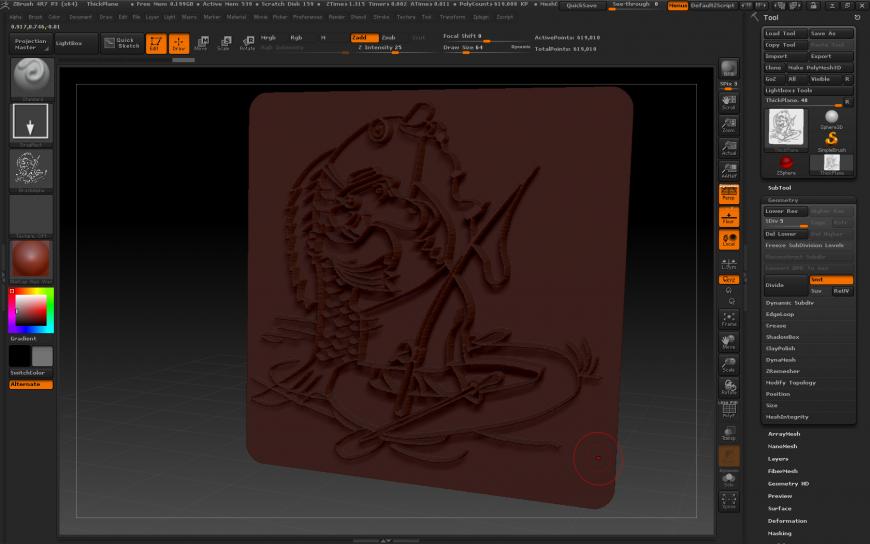
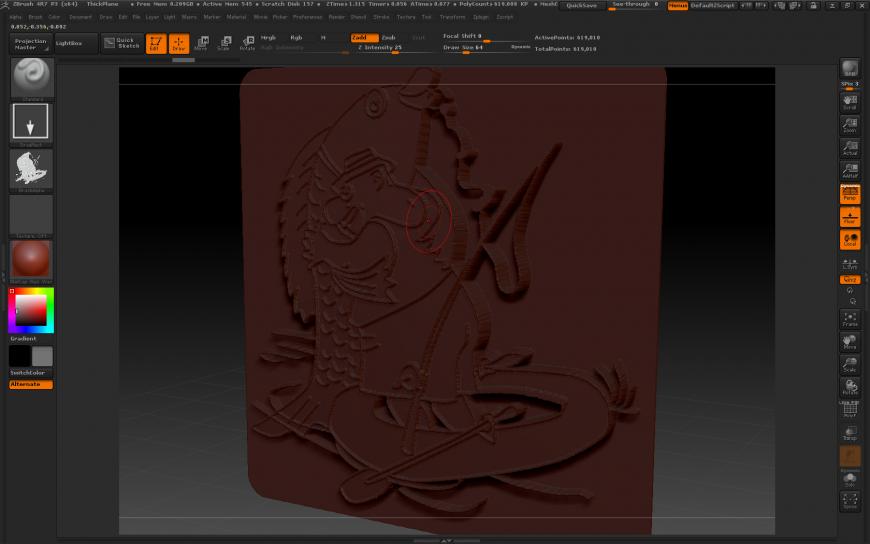
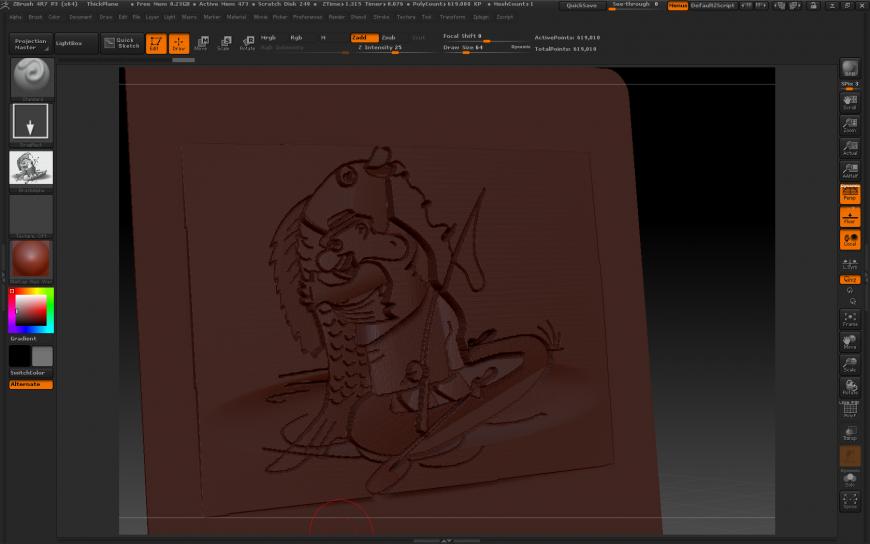
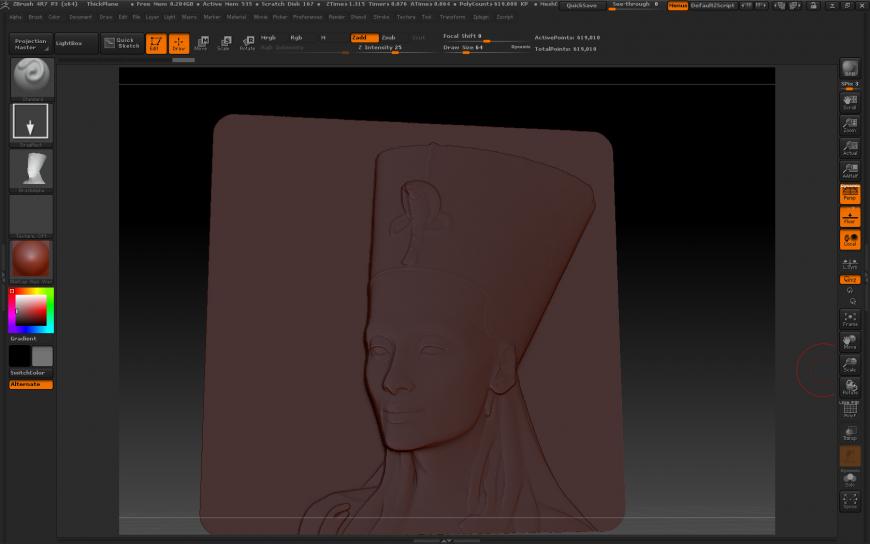

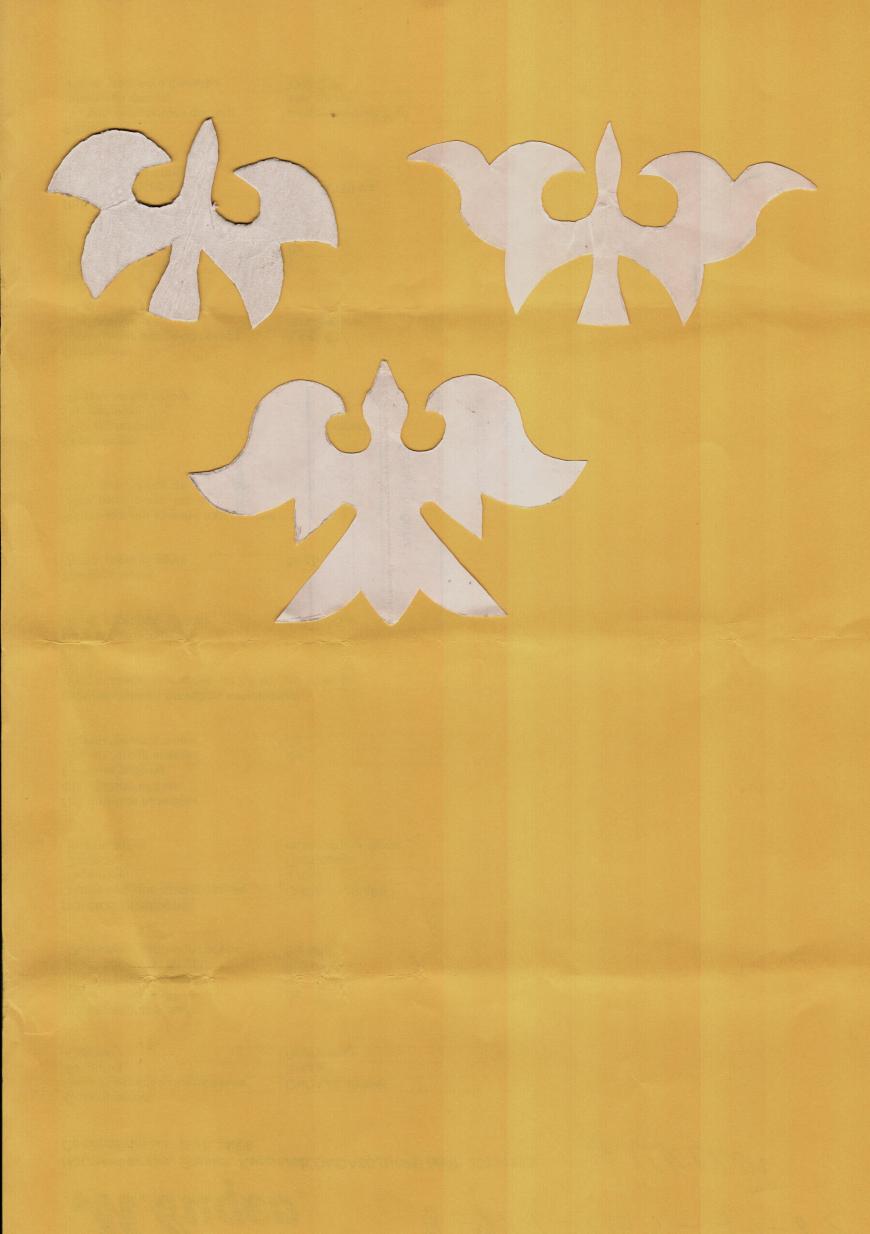
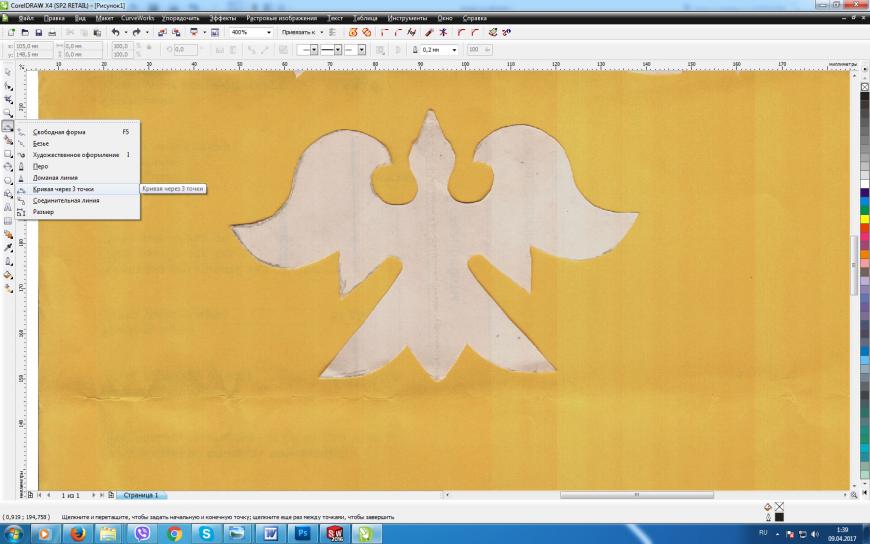
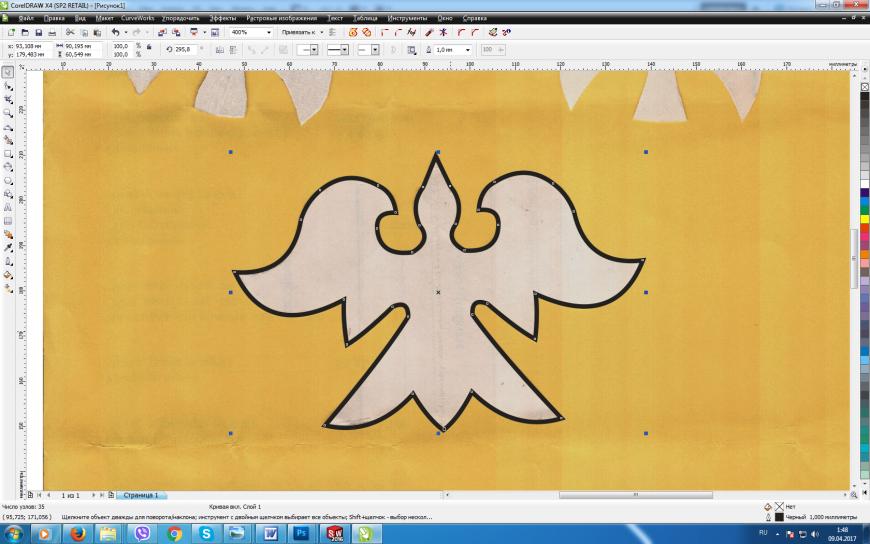
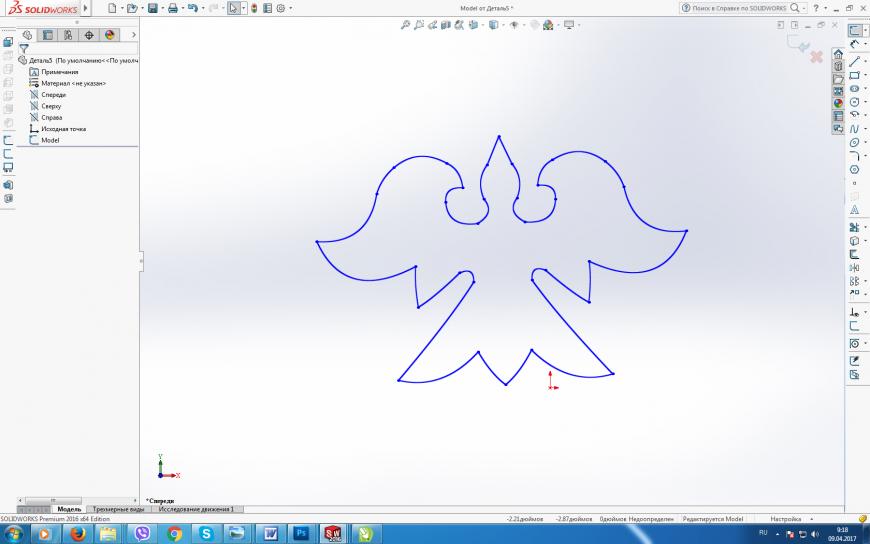
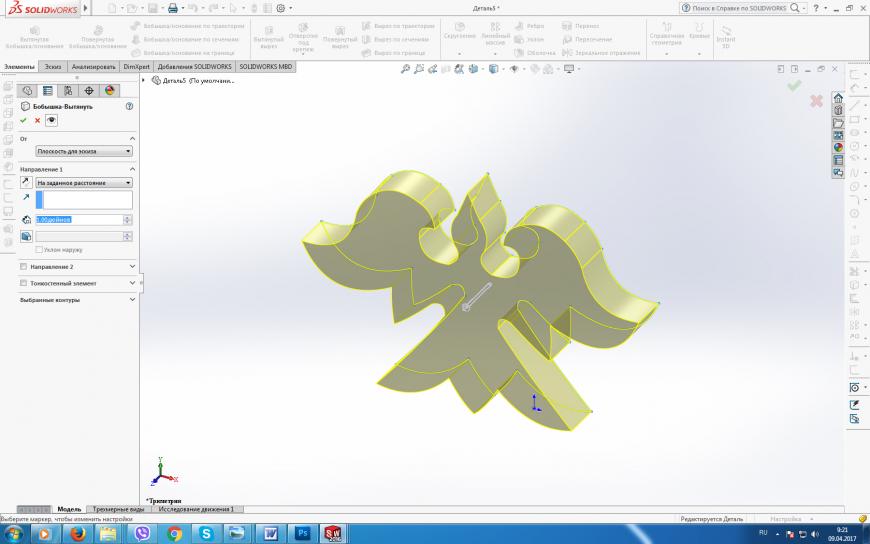
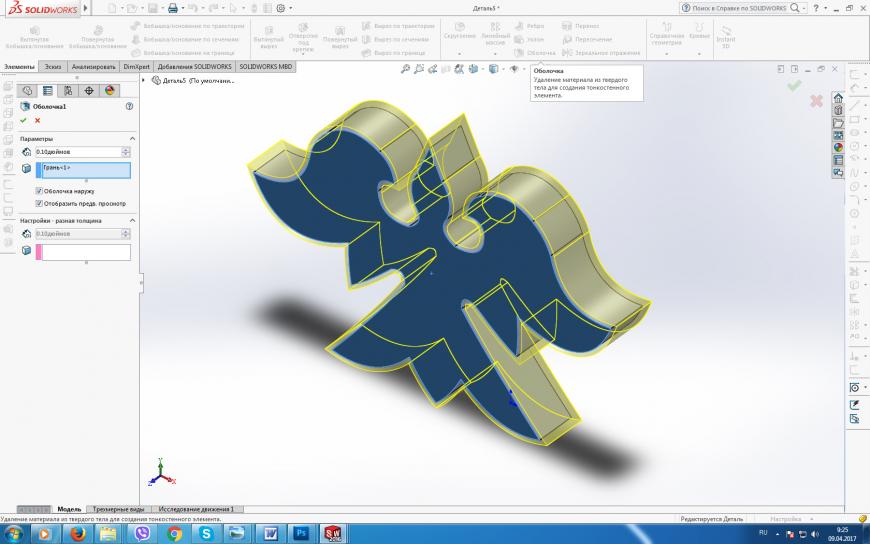


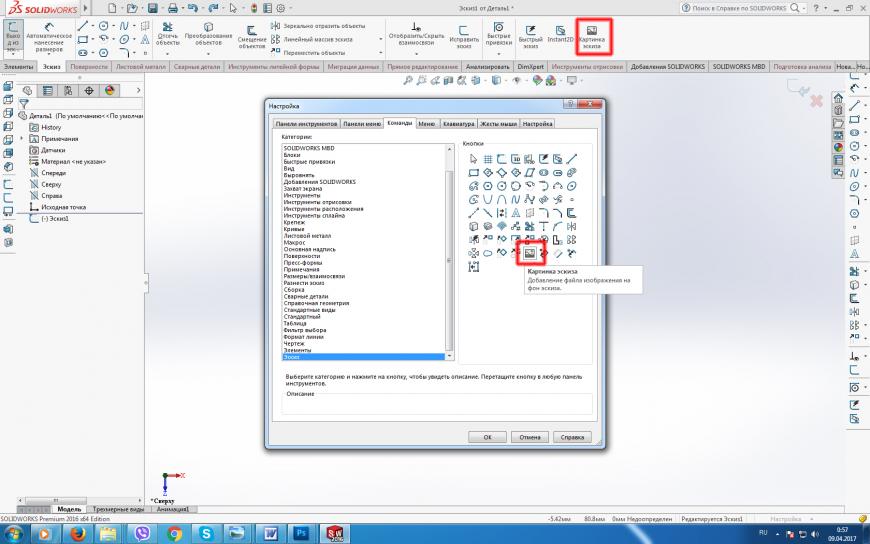
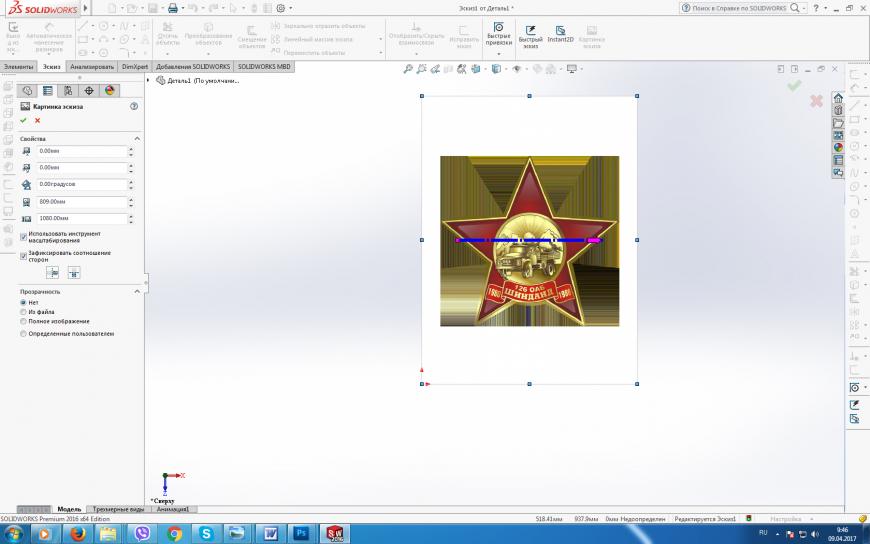










Комментарии и вопросы
Тут хаос в чистом виде, а Авто...
Да, видимо просто для примера....
Серьёзная конструкция. Видел п...
Добрый день! Подскажите пожалу...
Принтер Wanhao D9 500Пластик P...
Здравствуйте. При печати кубик...
Проволка доходит до середины э...